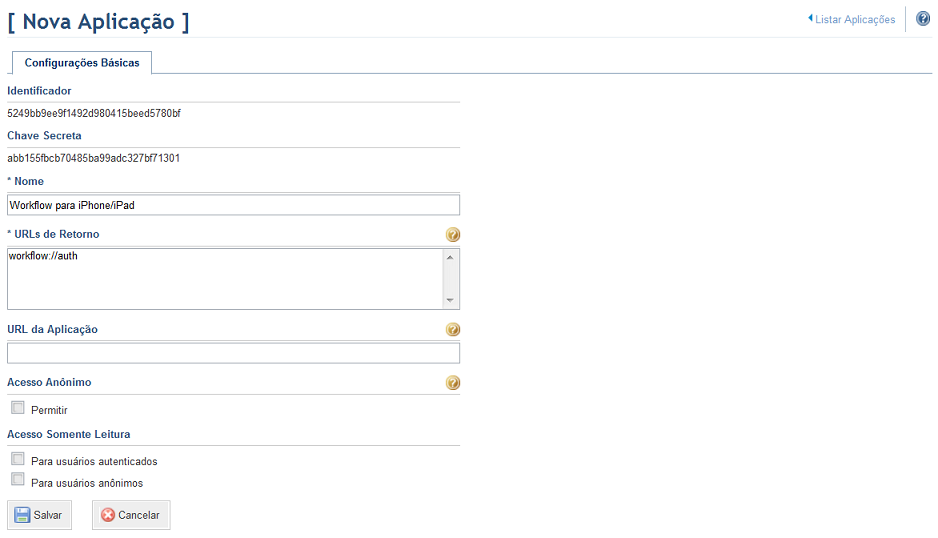
Este tópico explica como cadastrar o aplicativo Workflow como uma aplicação autorizada para que ele tenha permissão para acessar as funcionalidades do módulo Workflow através da API. Uma vez cadastrado no sistema, será possível utilizar o aplicativo Workflow para listar e gerenciar eventos.
1. Acesse o módulo Administração.
2. Na seção Integrações, selecione a opção Aplicações Autorizadas.
3. Na seção Gerência de Aplicações Autorizadas, clique em Adicionar Aplicação.
O sistema exibe a aba Configurações Básicas, onde devem ser inseridas as informações sobre o aplicativo a ser cadastrado (veja abaixo).
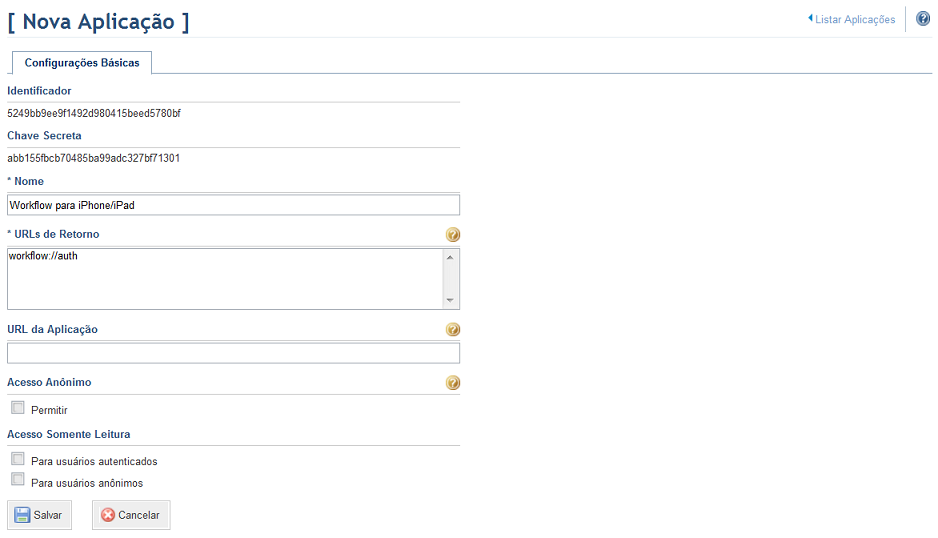
4. No campo Nome, digite um nome para identificar o aplicativo Workflow utilizando até 100 caracteres. Esse campo é obrigatório.
5. No campo URLs de Retorno, digite "workflow://auth", que será o endereço onde o aplicativo Workflow receberá os dados de retorno do sistema. Esse campo é obrigatório.
6. Mantenha o campo URL da Aplicação em branco.
7. Deixe o checkbox Permitir da seção Acesso Anônimo desmarcado, já que todos os usuários do aplicativo precisarão fornecer suas credenciais de acesso ao sistema.
8. Na seção Acesso Somente Leitura, marque o checkbox Para usuários autenticados se desejar que os usuários do aplicativo tenham acesso somente leitura aos eventos. Nesse caso, eles não poderão fazer alterações nos eventos nem como criar novos eventos.
9. Antes de salvar, anote o identificador e a chave secreta gerados para o aplicativo, pois essa informação será utilizada mais adiante.
10. Quando terminar, clique em Salvar. Se desejar sair da operação, clique em Cancelar.
O sistema habilita as abas Funcionalidades Disponíveis, Configurações Avançadas e Tokens Ativos.
11. Clique na aba Funcionalidades Disponíveis para selecionar as funcionalidades que o aplicativo terá permissão para acessar.
12. Marque o checkbox ao lado da opção Listar eventos do módulo Workflow. Isso permitirá que o aplicativo acesse os eventos deste módulo.
13. Marque o checkbox ao lado da opção Administrar eventos do módulo Workflow. Isso permitirá que eventos sejam criados e gerenciados através do aplicativo (veja abaixo).
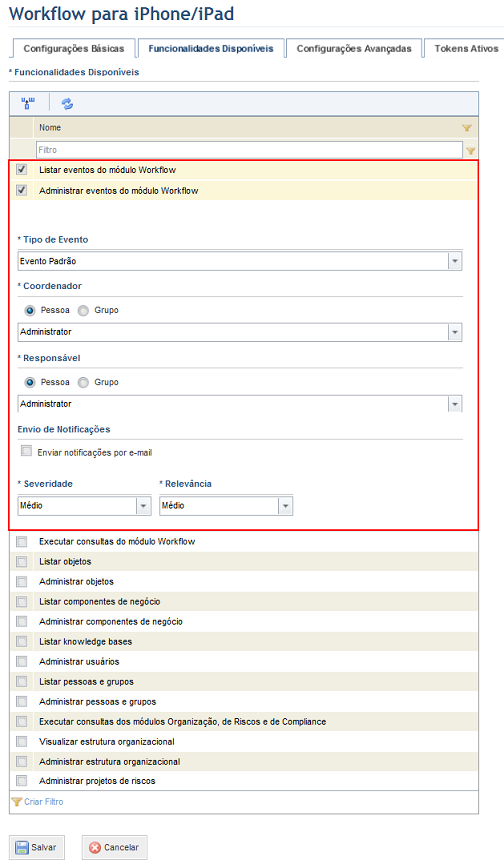
14. No campo Tipo de Evento, defina o tipo de evento que será aplicado por padrão a todos os eventos provenientes deste aplicativo. Esse campo é obrigatório.
15. No campo Coordenador, selecione a pessoa ou grupo que será alocado como coordenador em todos os eventos provenientes deste aplicativo. Esse campo é obrigatório.
16. No campo Responsável, selecione a pessoa ou grupo que será responsável por todos os eventos provenientes deste aplicativo. Esse campo é obrigatório.
17. Para permitir o envio de notificações sobre esses eventos, marque o checkbox ao lado de Enviar notificações por e-mail. Observe que para enviar notificações por e-mail, o serviço de mensagens deve estar configurado na seção Serviço de Mensagens do módulo Administração. Os modelos de mensagem sobre eventos devem ser habilitados na seção Modelos de Mensagem do módulo Administração, e um endereço de e-mail válido deve ser cadastrado para as pessoas na seção Gestão de Pessoas do módulo Organização. Mensagens de notificação sobre eventos também serão exibidas na seção Notificações do módulo Meu Espaço.
18. No campo Severidade, defina a severidade padrão (S) de todos os eventos criados através da aplicação autorizada, ou seja, o impacto que esses eventos terão se não resolvidos. Ela é pontuada numa escala de cinco níveis: 1 - Muito Baixa, 2 - Baixa, 3 - Média, 4 - Alta e 5 - Muito Alta. Observe que o a severidade de um evento pode ser atualizada ao editar o evento através do aplicativo.
19. No campo Relevância, defina a relevância padrão (R) de todos os eventos criados através da aplicação autorizada. Ela é pontuada numa escala de cinco níveis: 1 - Muito Baixa, 2 - Baixa, 3 - Média, 4 - Alta e 5 - Muito Alta. Observe que a relevância de um evento pode ser atualizada ao editar o evento através do aplicativo.
20. Quando terminar, clique em Salvar. Se desejar sair da operação, clique em Cancelar.
O sistema exibe uma mensagem de sucesso.
21. Clique na aba Configurações Avançadas para ajustar algumas funcionalidades adicionais relacionadas ao processo de autenticação (veja abaixo).
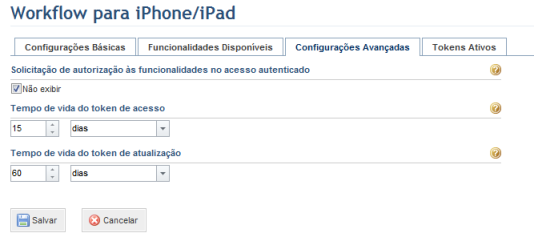
22. Na seção Solicitação de autorização às funcionalidades no acesso autenticado, marque o checkbox ao lado de Não exibir se desejar que a tela de autorização da aplicação com a lista de funcionalidades permitidas não seja exibida. Nesse caso, o sistema considera o aplicativo confiável e concede acesso às funcionalidades selecionadas.
23. Caso opte por exibir a página de autorização com a lista de funcionalidades, você pode digitar uma mensagem customizada no campo Mensagem personalizada para a solicitação de autorização no acesso autenticado, que será exibido apenas se o checkbox ao lado de Não exibir estiver desmarcado. Essa mensagem será exibida na tela de autorização, no lugar da lista padrão de funcionalidades da tela de acesso ao sistema da aplicação autorizada (veja abaixo).
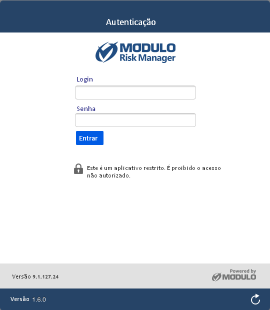
24. Na seção Tempo de vida do token de acesso, especifique o período de validade para tokens de acesso emitidos pelo sistema. Um token de acesso é usado para conceder acesso às funcionalidades da API para aplicações autorizadas. Por razões de segurança, a vida útil do token de acesso deve ser curta, visto que é enviado em todas as chamadas para a API e pode ser usado para acessar todas as suas operações no nome do usuário que tenha acesso a essas operações. Tokens de acesso anônimos possuirão esse mesmo período de vida útil, que, por padrão, é de um dia. Ou seja, a cada dia o usuário terá que inserir o seu login e senha para acessar o aplicativo a não ser que altere essa configuração para mais de um dia.
25. Na seção Tempo de vida do token de atualização, especifique o prazo em que o token de acesso será atualizado. Ou seja, quando o token de atualização expirar o usuário terá que inserir o seu login e senha para acessar o aplicativo. O tempo de vida do token de atualização deve ser maior do que o tempo de vida do token de acesso.
26. Ao terminar, clique em Salvar. Se desejar sair da operação, clique em Cancelar.
O sistema exibe uma mensagem de sucesso.
27. Clique na aba Tokens Ativos para visualizar a lista de usuários que possuem tokens ativos, o número de tokens de acesso e o número de tokens de atualização associados a cada um deles, bem como a data em que expirarão e a data de emissão do último token. Observe que um único usuário pode possuir mais de um token de acesso associado a sua conta, se tiver acessado o sistema através da API usando, por exemplo, dois iPads diferentes.
28. Para excluir os tokens associados a um usuário, marque o checkbox ao lado do nome do usuário e clique em Excluir Tokens. Observe que, nesse caso, o usuário precisará inserir suas credenciais novamente para obter acesso às funcionalidades do sistema.
O sistema solicita confirmação para excluir os tokens (veja abaixo).
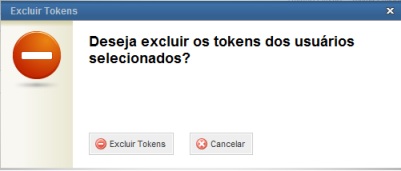
29. Clique em Excluir Tokens para confirmar. Se desejar sair da operação, clique em Cancelar.
O sistema exibe uma mensagem de sucesso.
30. Clique no link Listar Aplicações no canto direito superior para voltar à lista principal de aplicações autorizadas.